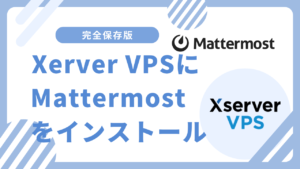本ページはプロモーションが含まれています
「テラリア」は、自由度の高いサンドボックスゲームとして世界中で人気を集めています。特にマルチプレイでは、友達と一緒に冒険したり建築したりと、さらに楽しい体験が広がります。
この記事では、スマホ版テラリアでマルチプレイを楽しむ方法を詳しく解説します。
マルチプレイを始めるためのポイントを押さえて、一緒にテラリアの世界を冒険しましょう!
スマホ版テラリアでマルチプレイする方法
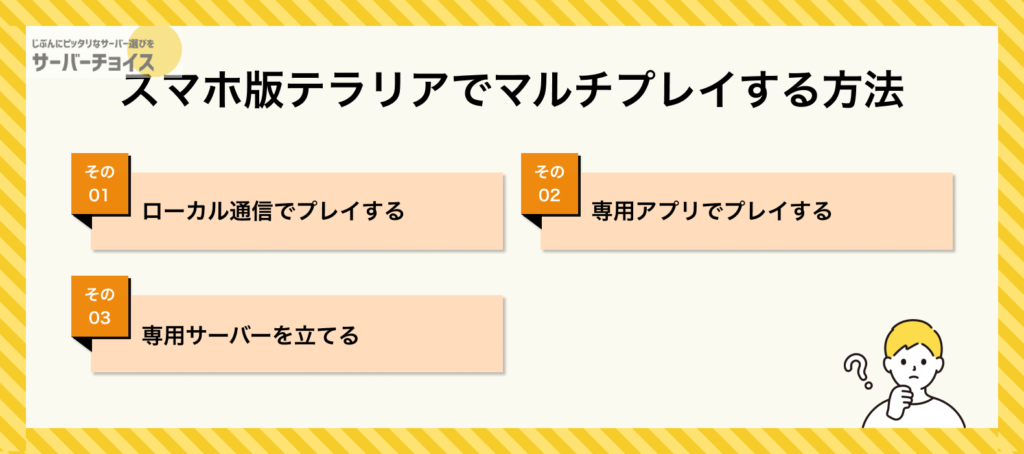
ローカル通信でプレイする
スマホ版テラリアでは、同じWi-Fiネットワークに接続している端末同士でローカルマルチプレイが可能です。ホストがゲーム内で「マルチプレイ」を選択し、他のプレイヤーが参加するだけで簡単に接続できます。
メリットは手軽で追加のアプリやサーバーが不要な点ですが、デメリットとして、同じWi-Fi環境下にいる必要があるため、遠距離の友人とはプレイできない点があります。
専用アプリ(Multiplayer Terraria edition)でプレイする
iOS専用の有料アプリ「Multiplayer Terraria edition」を使用すれば、異なる場所にいるプレイヤーとも簡単にマルチプレイが可能です。
メリットはWi-Fi環境に縛られず、世界中の友人とプレイできる点ですが、デメリットとして、有料であることや、公式のサポートがないため不安定な場合があることが挙げられます。
専用サーバーを立てる
専用サーバーを立てることで、複数のプレイヤーと安定したマルチプレイを楽しむことができます。スマホ版でも、PC版の専用サーバーと同様のセットアップが必要で、離れたフレンドともマルチプレイができます。
メリットはプレイ人数が増えても安定性が高く、柔軟に環境を整えられる点です。しかし、デメリットとして、サーバーのセットアップが複雑で、ホスティング費用がかかる場合もあります。

スマホ版テラリアのマルチプレイサーバーの仕様と注意点
- スマホ版とSteam版のクロスプレイはサポートされていない
- 最大プレイ人数は4人まで
- Modは導入できない
- 専用サーバーはスマホ版テラリアのバージョンと一致させる
スマホ版テラリアのマルチプレイにはいくつかの制約があります。
まず、公式にはスマホとPC版のクロスプレイはサポートされていません。そのため、スマホ版のプレイヤー同士でのみプレイが可能です。
さらに、最大プレイ人数は4人までとなっており、MODもスマホ版には対応していません。
専用サーバーを使用する場合はスマホ版テラリアのバージョンとサーバーのバージョンを一致させる必要があります。
スマホ版テラリアのマルチプレイに必要なサーバースペック

スマホ版テラリアの専用サーバーにおけるプレイ人数別の具体的なスペックの例を表にして示します。
サーバーのパフォーマンスは人数やゲームの進行状況(例えば建築物や敵の数など)によって大きく変動しますので、以下の表はあくまで目安としてお考えください。
| プレイ人数 | CPU | メモリ | ストレージ |
|---|---|---|---|
| 1~2人 | 1コア以上 | 1GB以上 | 10GB以上 (SSD推奨) |
| 3~4人 | 1.5コア以上 | 2GB以上 | 15GB以上 (SSD推奨) |
- CPU
-
複数のプレイヤーが同時に参加する場合、サーバー側での処理が多くなるため、CPUの性能が重要になります。高負荷がかかるため、プレイ人数が増えるほど、より高い性能が求められます。
- メモリ
-
サーバーが保持するデータ量が増えるため、メモリも人数に応じて増やす必要があります。ゲームの進行に影響を与えないよう、余裕を持たせた設定を推奨します。
- ストレージ
-
テラリアではワールドデータやセーブデータが保存されます。ゲームの進行状況やワールドサイズに応じて、十分な空き容量を確保しておく必要があります。SSDを使用すると、アクセス速度が向上します。
このスペックはあくまで一般的な目安であり、ゲーム内の状況やサーバーの最適化具合によって最適な設定は異なる場合があります。
スマホ版テラリアのマルチプレイサーバーを立てる手順

スマホ版テラリアのマルチプレイサーバーを立てる手順を解説します。今回は常設サーバーとして使用してもコスパが良いXServer VPSを使った方法を紹介します。
「XServer VPS」のほかにも「XServer VPS for Game」というゲーム用レンタルサーバーが提供されています。
「XServer VPS for Game」は豊富なゲームテンプレートが用意されており、初心者でも簡単にゲームサーバーを立てることができるサービスですが、スマホ版テラリアには対応していません。
「XServer VPS for Game」でテラリアサーバーを立てても、スマホ版テラリアからはアクセスできませんので注意してください。
XServer VPSに申し込む
まずは、XServer VPSの公式サイトから申し込み手続きをします。
公式サイトの「今すぐお申し込み」をクリックしてください。
【2月12日17:00まで】実質月額693円~!最大30%キャッシュバックキャンペーン
Xserver VPSの公式サイトはこちら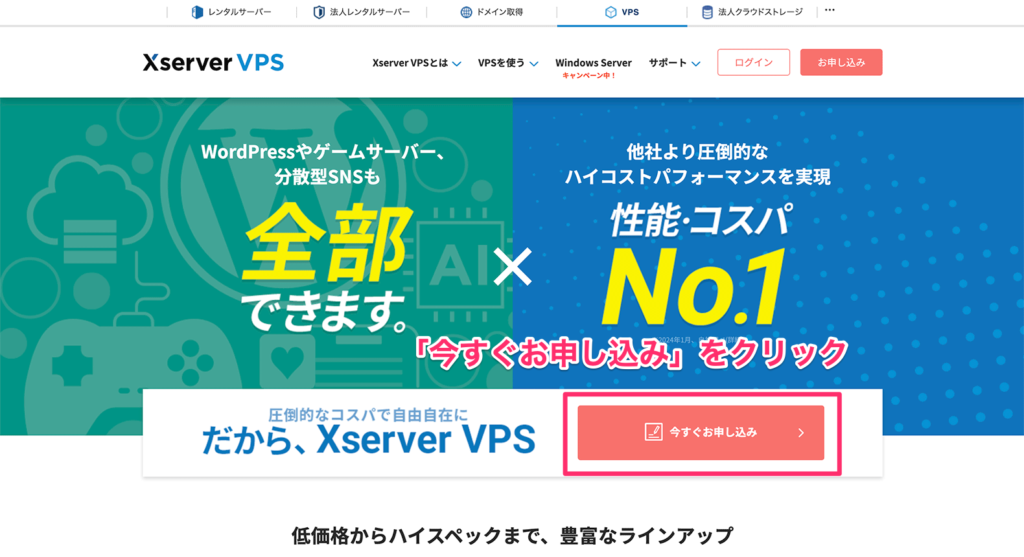
すでにXServerアカウントを持っている方は「ログイン」、初めて申し込む方は「すぐにスタート!新規お申込み」をクリックしてください。
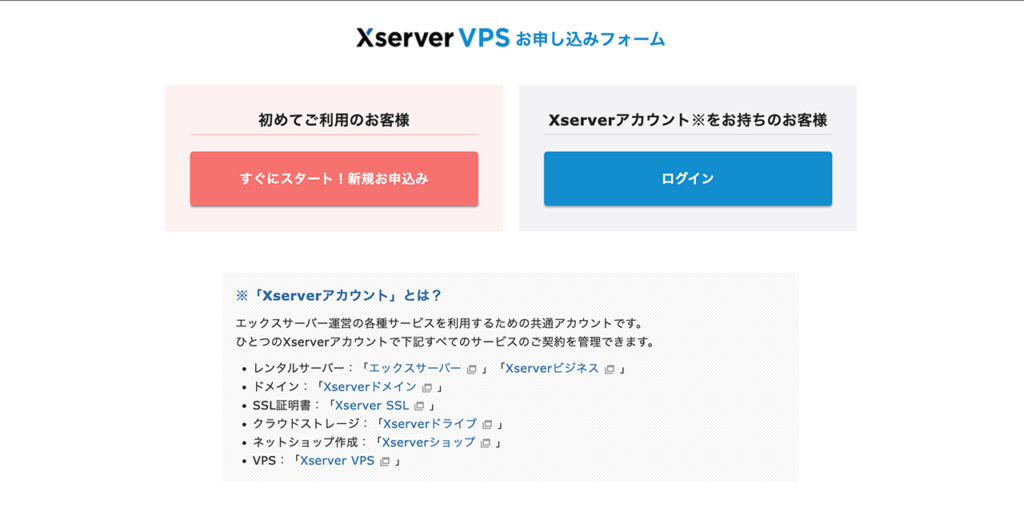
申し込みフォームが表示されます。
お客様情報を入力する
XServerアカウントを作成するために、お客様情報を入力します。
必要項目を入力しましょう。
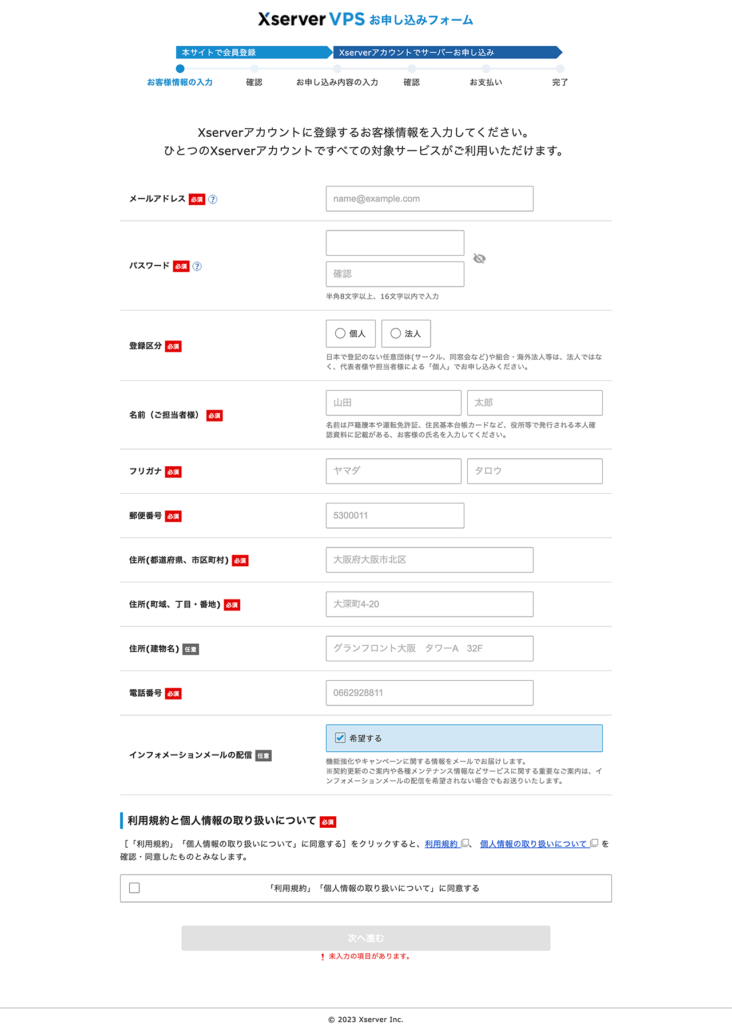
入力が完了したら、「次へ進む」をクリックしてください。
続いて、本人認証のために確認コードがメールで送られます。
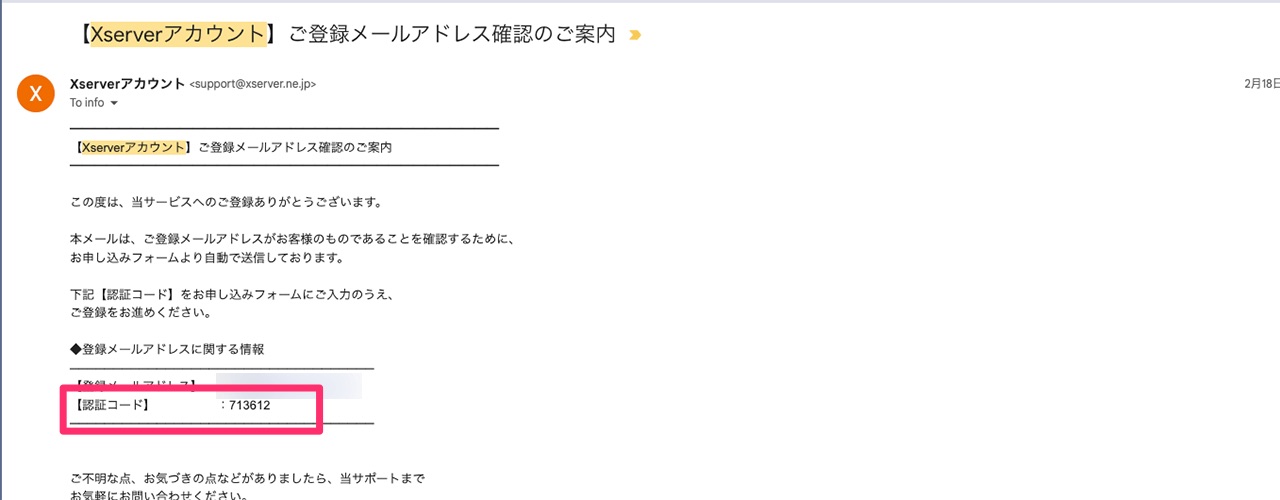
メールを確認して、コードを入力しましょう。
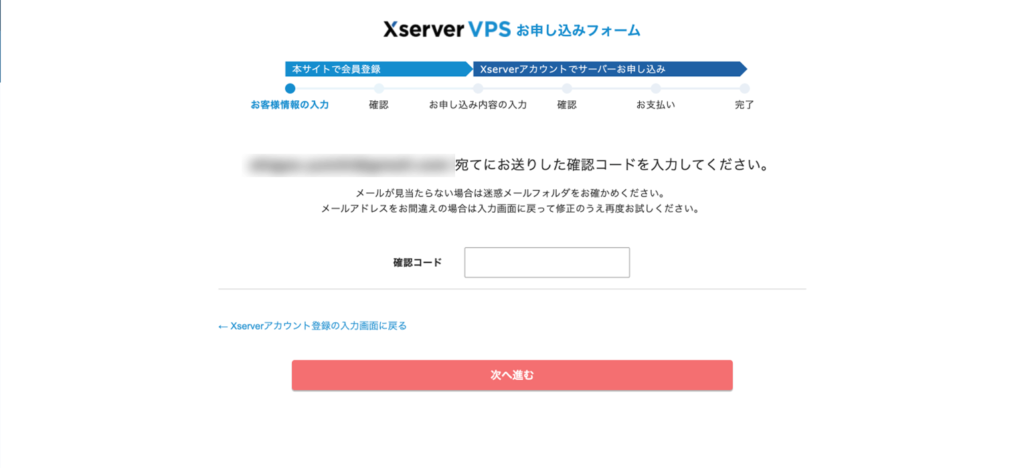
最後に入力内容を確認して、問題がなければ「この内容で登録しサーバー申し込みへ進む」をクリックします。
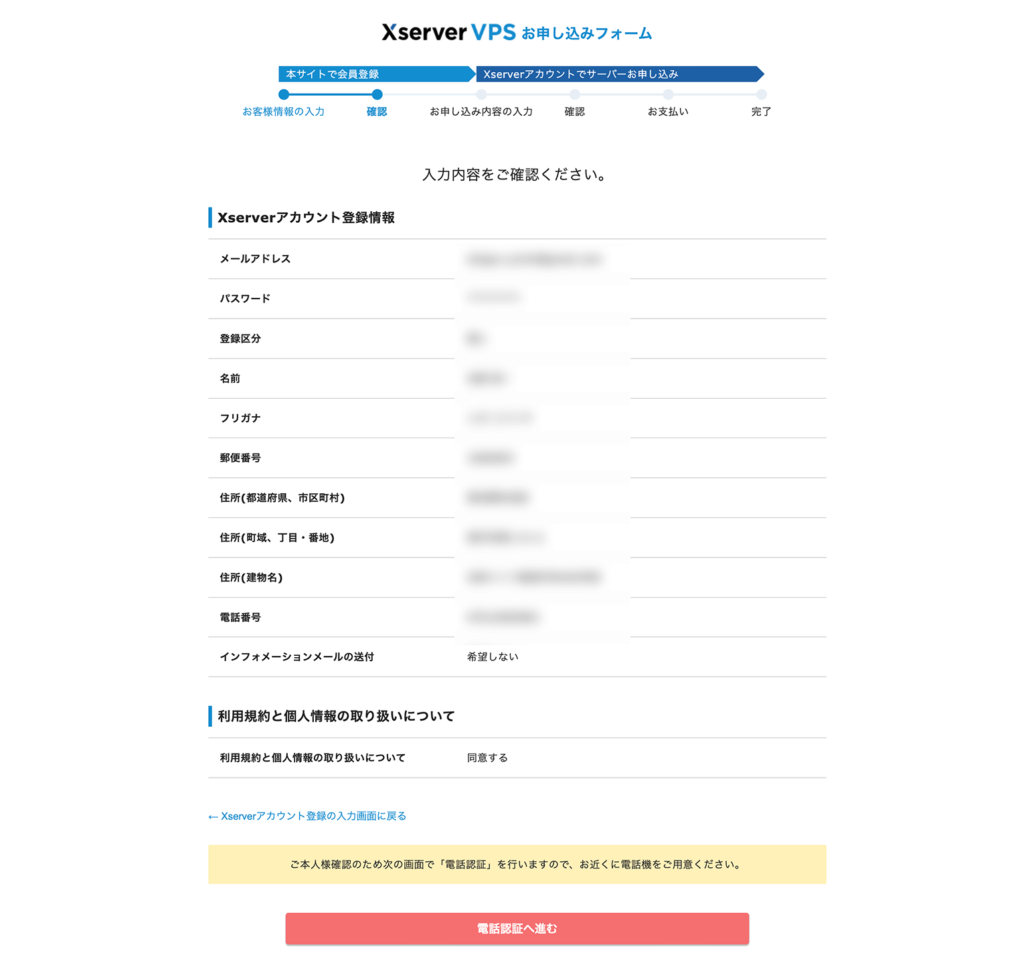
これでXServerアカウントの作成は完了です。
お申し込み内容を入力する
続いて、VPSの申し込みをします。必要項目を入力していきます。
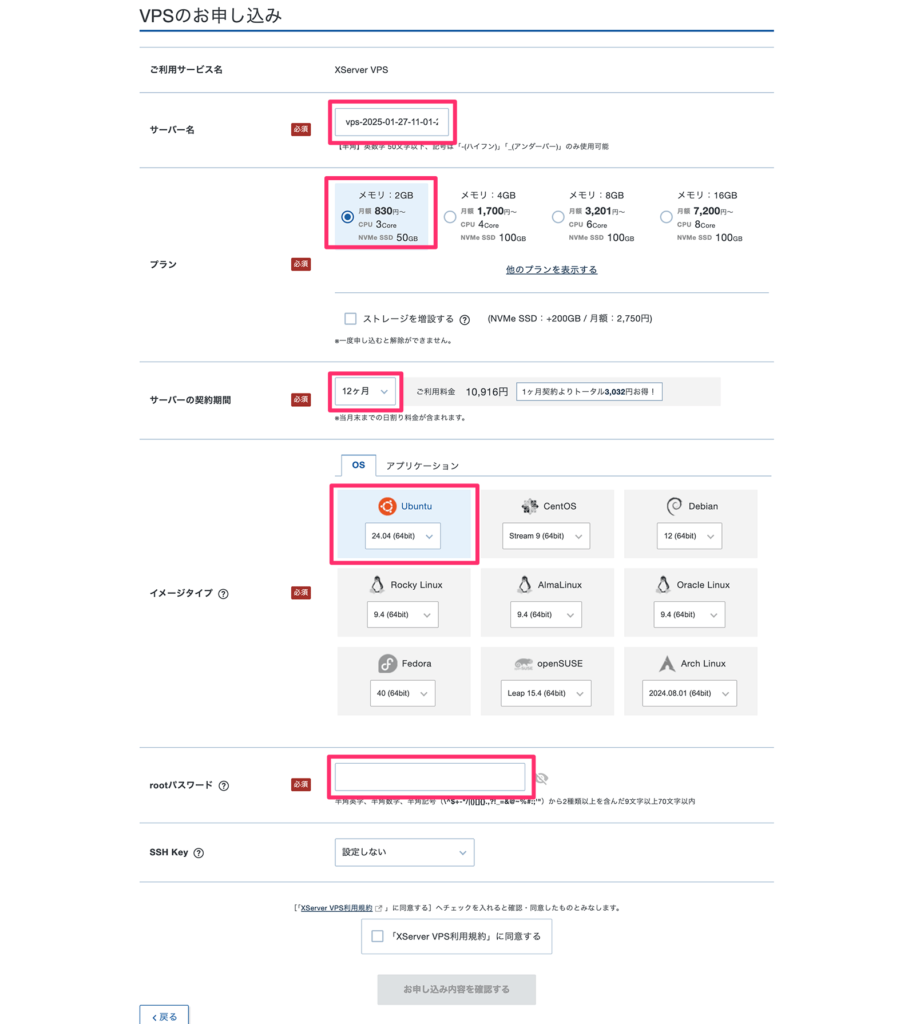
スマホ版テラリアの専用サーバーはメモリ2GBあれば快適にプレイできます。
「イメージタイプ」に「Ubuntu」を選択します。
入力が完了したら、「お申し込み内容を確認する」をクリックしてください。
確認画面で申し込み内容を確認します。
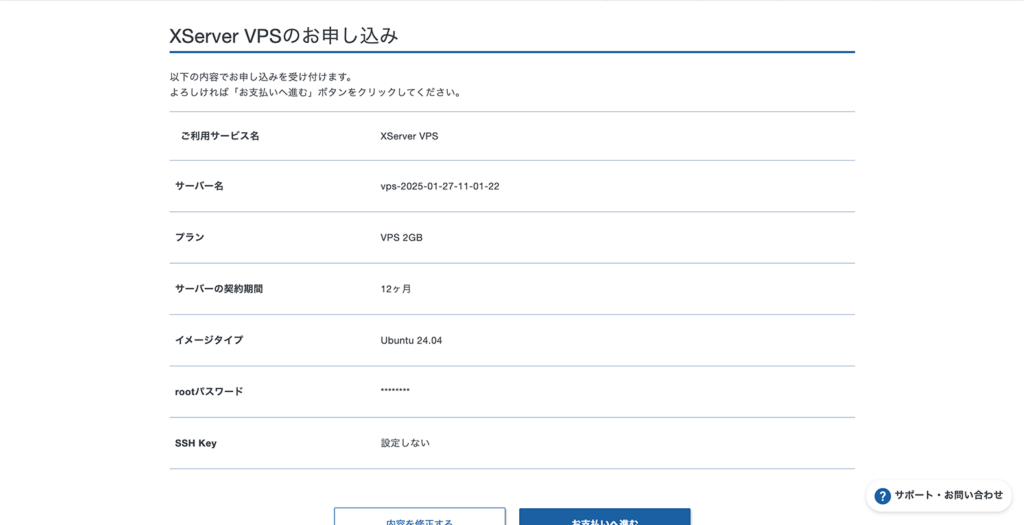
問題がなければ、「お支払いへ進む」をクリックしてください。
お支払い情報を入力する
支払い設定を行います。
「クレジットカード」か「Paidy」を利用して「コンビニ振り込み」か「銀行振込」が行えます。
クレジットカードの情報を入力して、「決済画面へ進む」をクリックします。
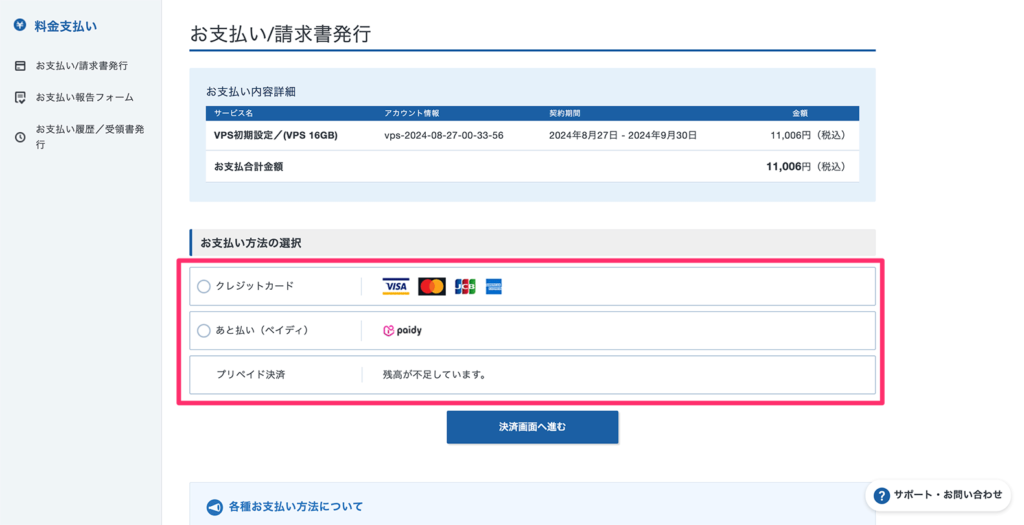
設定内容を確認して、問題がなければ「確認画面へ進む」をクリックしてください。
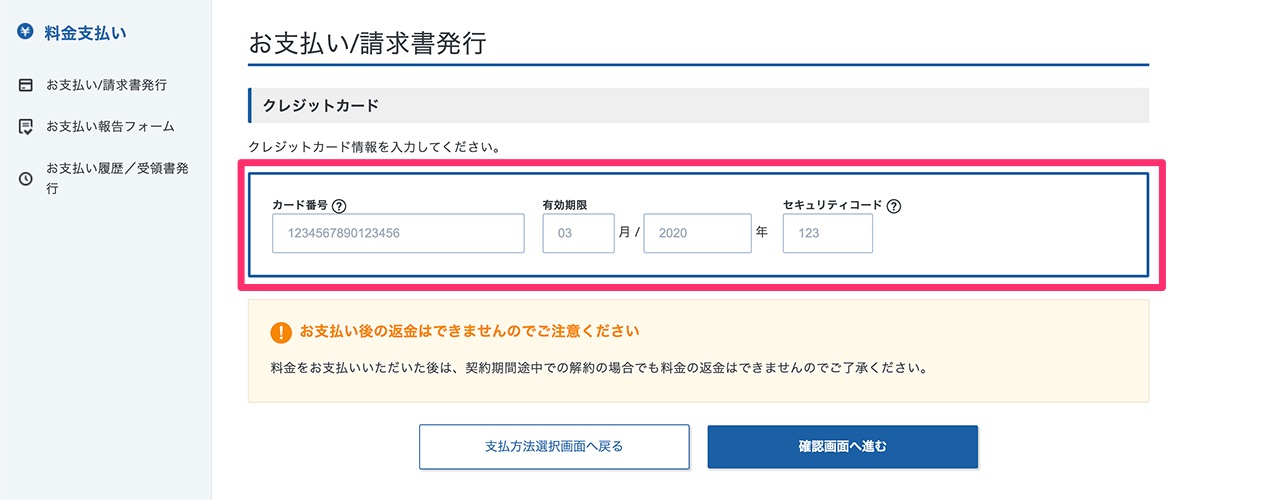
内容を確認して、問題がなければ「支払いをする」をクリックしてください。
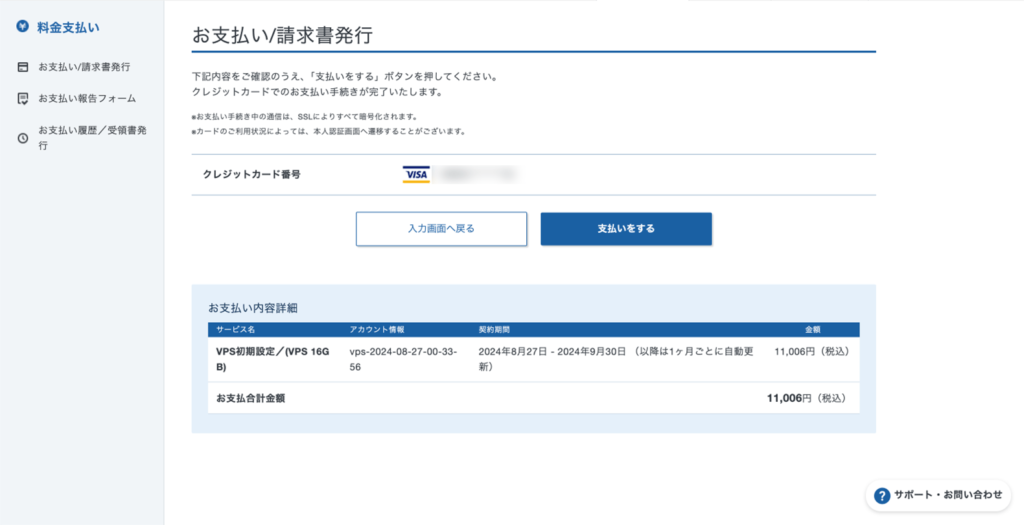
ポートの解放設定を行う
続いて、ポートの解放設定を行います。
XServer VPSではポートの解放設定をVPSパネルの「パケットフィルター設定」で行います。
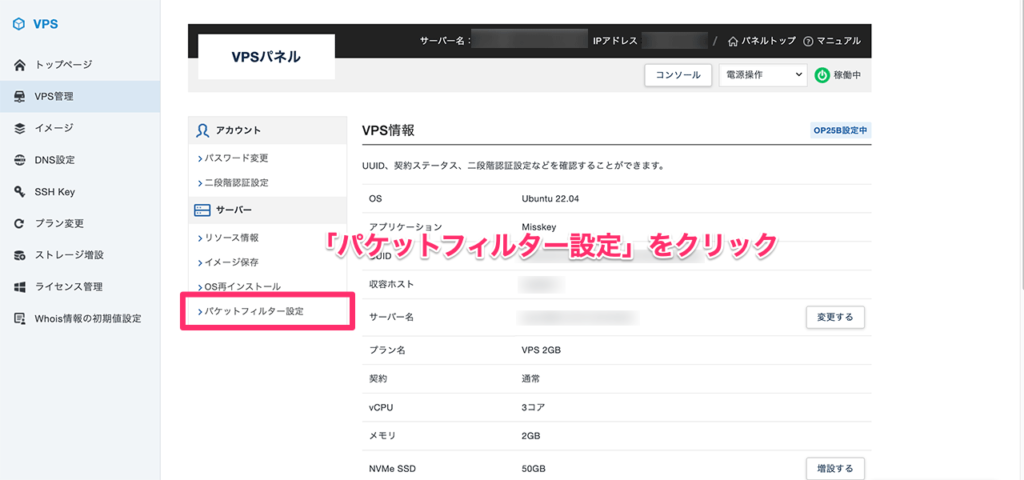
パケットフィルター設定が「ONにする(推奨)」になっていることを確認してください。
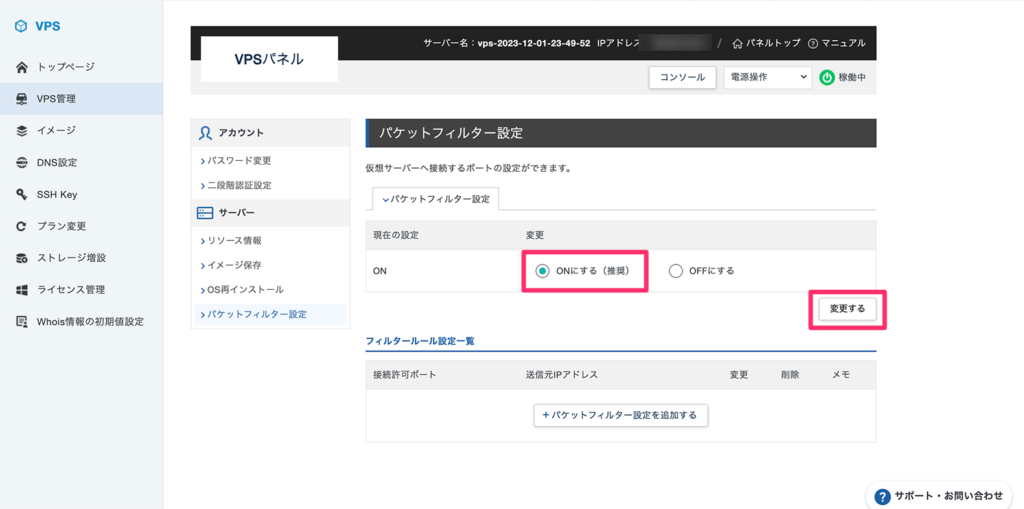
続いて、以下のポートをすべて解放していきます。
| ポート | プロトコル | 使用用途 |
|---|---|---|
| 22 | TCP | 専用サーバーにSSH接続する |
| 7777 | TCP | ゲームクライアントポート |
「パケットフィルター設定を追加する」をクリックして「SSH」を追加してください。
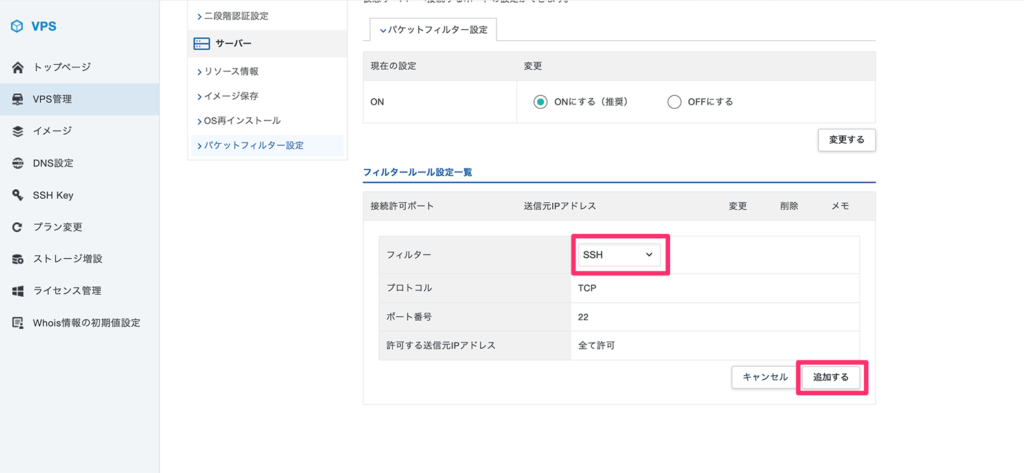
続いて、フィルターに「手動で設定」、プロトコルに「TCP」、ポート番号に「7777」を設定して追加してください。
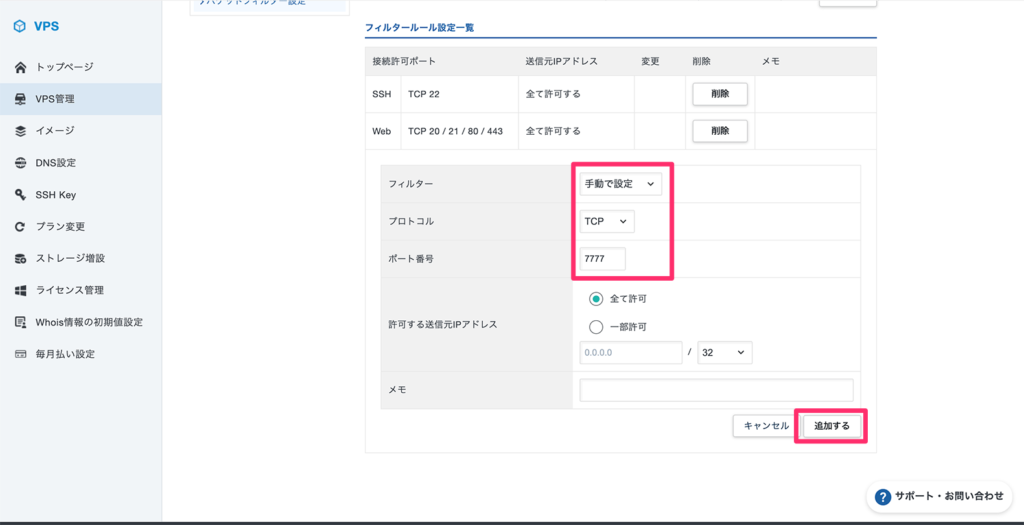
これでポートの解放設定は完了です。
立てたサーバーにSSH接続する
申し込んだサーバーにSSH接続していきます。
IPアドレスを確認する
まずは、SSH接続するためにIPアドレスを確認します。IPアドレスはVPS管理ページに記載されています。
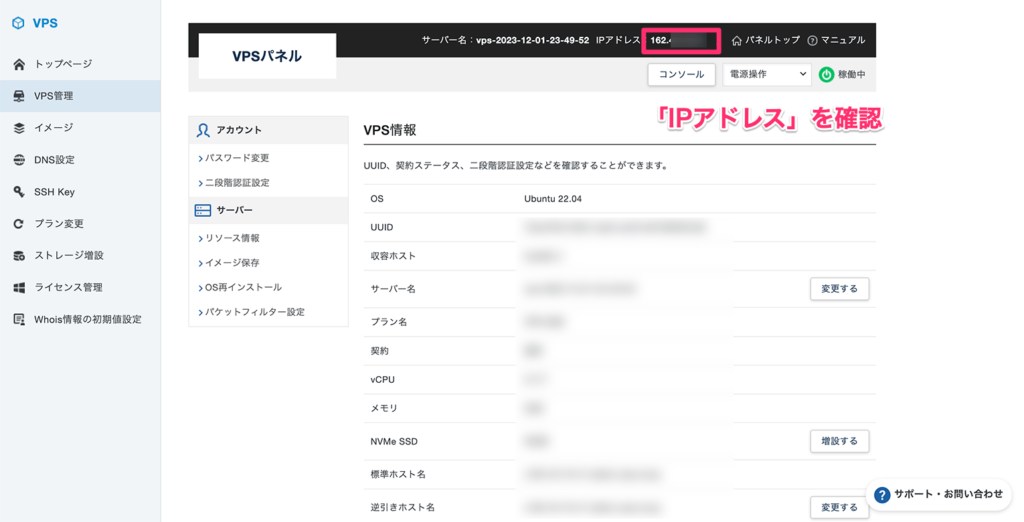
Tera TermでSSH接続する
SSH接続ツールであればなんでも問題ありません。今回はTera TermでSSH接続していきます。
TeraTermのインストールがまだの方は以下のリンクからTera Termのインストーラーをダウンロードします。
https://ja.osdn.net/projects/ttssh2/releases/74780
「teraterm-4.106.exe」をクリックしてください。(数字はバージョンによって変わります。)
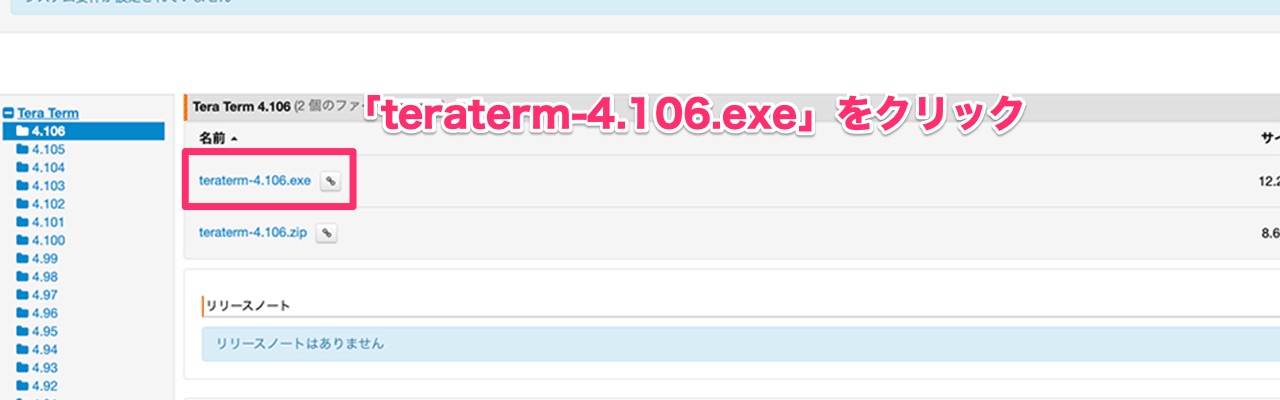
ダウンロードされたファイルをダブルクリックしてください。
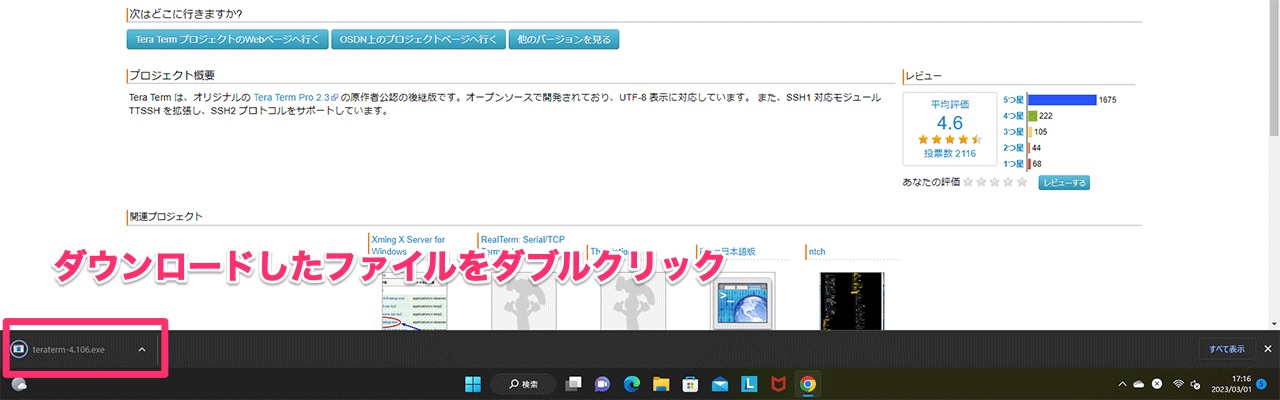
言語や各種設定はデフォルトのままで問題ありません。
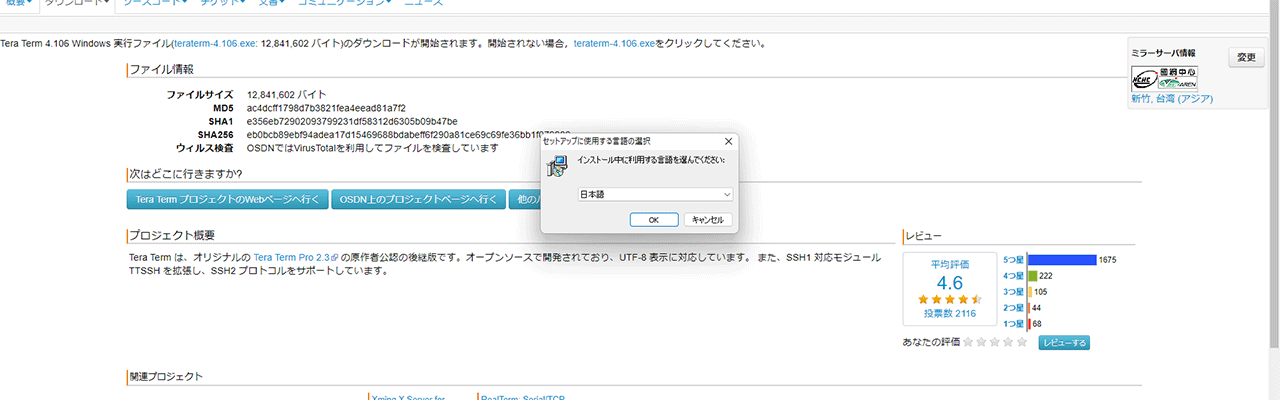
インストールが完了したら、「今すぐTera Termを実行する」にチェックを入れて、「完了」をクリックしてください。
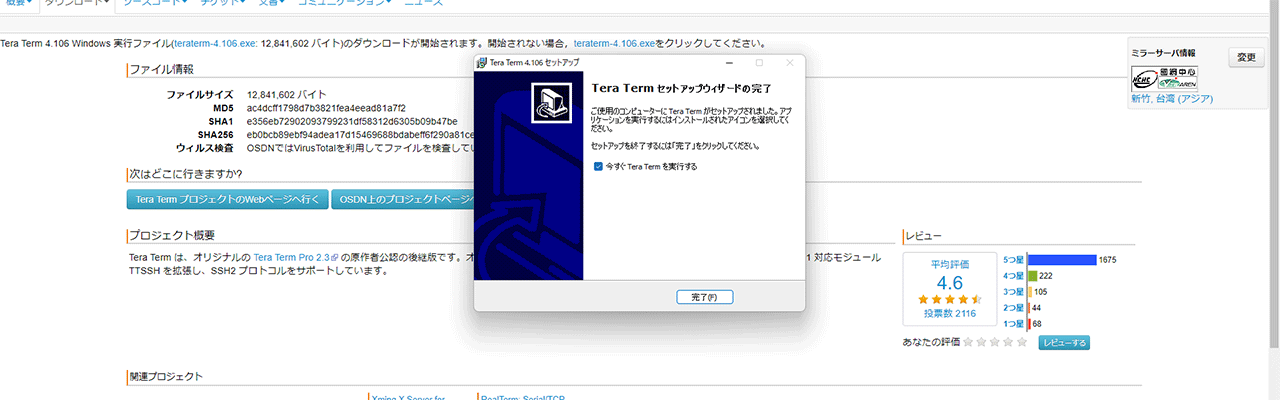
そのまま、VPSにSSH接続してしまいましょう。
「Tera Term」を起動したら「ホスト」に先ほど確認したIPアドレスを入力します。
その他の設定はデフォルトのままで問題ありません。
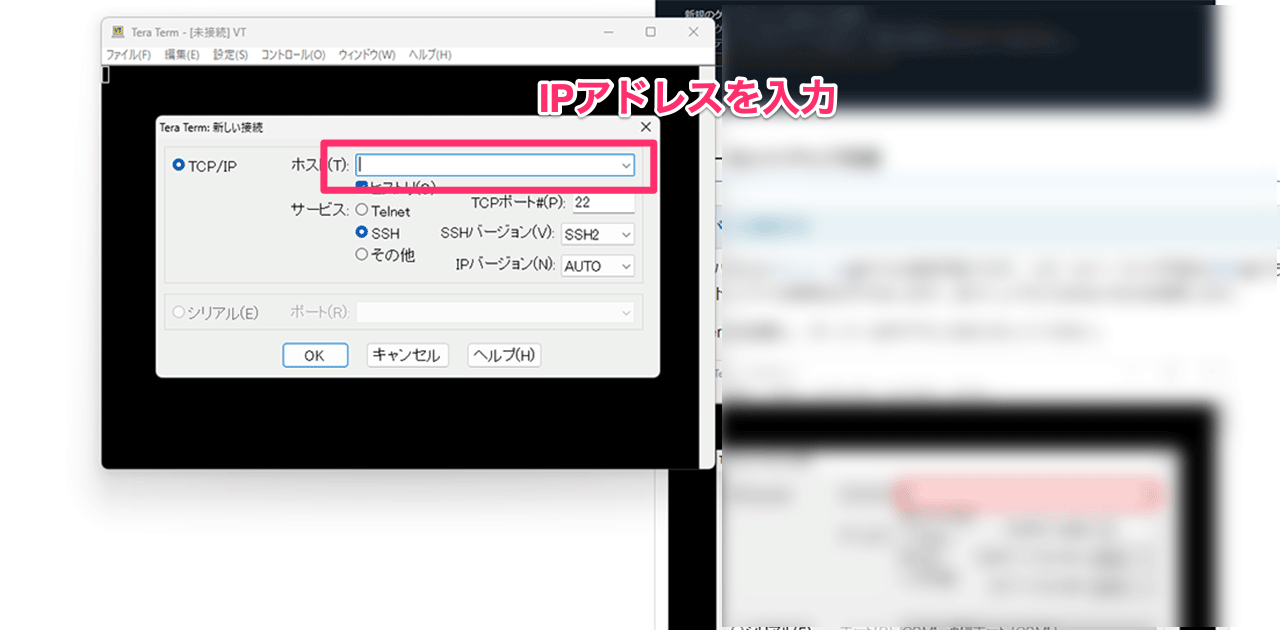
続いて、「ユーザー名」に「root」、「パスフレーズ」にサーバー申し込み時に設定したrootパスワードを入力してください。
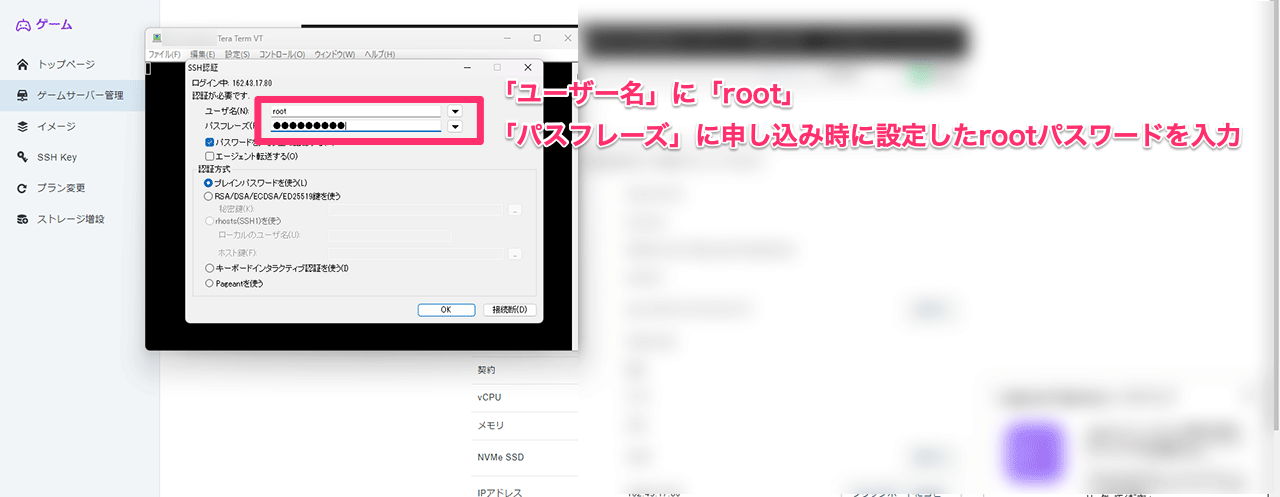
無事にサーバーに接続ができると、サーバー情報が表示されます。
これでSSH接続は完了です。
VPSの初期設定
サーバーにログインできたら初期設定と必要なパッケージをインストールします。
以下のコマンドを入力して、実行してください。
apt update && apt upgrade -y続いて、wget とunzip 、screen をインストールします。
apt install wget unzip screen -y続いて、サーバーファイルの保存先となるフォルダを作成しましょう。今回は「opt」配下に「Terraria」フォルダを作成します。以下のコマンドを1行ずつ実行してください。
cd /opt/
mkdir Terraria && cd Terrariaこれで初期設定は完了です。
専用サーバーファイルをダウンロード
テラリアの専用サーバーファイルをダウンロードします。
作成した「Terraria」フォルダにサーバーファイルをwget コマンドでダウンロードします。
wget https://terraria.org/api/download/pc-dedicated-server/terraria-server-1449.zipzipファイルがダウンロードされるので、unzip コマンドで解凍します。
unzip terraria-server-1449.zipこれで専用サーバーファイルがダウンロードできました。
解凍されたサーバーファイルには、バージョン番号が書かれたフォルダの中に各OS(Windows・Linux・Mac)に合わせた専用サーバーファイルが入っています。
今回使用するXServer VPSはLinuxサーバーなので、Linux用のサーバーファイルを使用していきます。
設定ファイルの作成
Windows用のサーバーファイルにはデフォルトで設定ファイル(serverconfig.txt)が用意されているのですが、Linux用のファイルには用意されていません。
サーバーを起動させる前にサーバーの設定ファイルを作成しましょう。
Window用サーバーファイルに入っている設定ファイル(serverconfig.txt)を複製します。
cp -p 1449/Windows/serverconfig.txt 1449/Linux/中身を編集していきます。
編集方法はFTPソフトで手元にダウンロードして、テキストエディタで編集しても良いですし、ターミナル操作に慣れている方はVimやnanoで直接編集しても問題ありません。
今回はFTPソフトでダウンロードして編集する方法を紹介します。
FTPソフトでVPSに接続する
一度Tera Termから離れて、FTPソフトからサーバーに接続します。FTPソフトがインストールされていない方は以下の手順でインストールしてください。
WinSCPのインストール方法
以下の公式サイトから「WinSCP」をダウンロードします。
https://winscp.net/eng/download.php
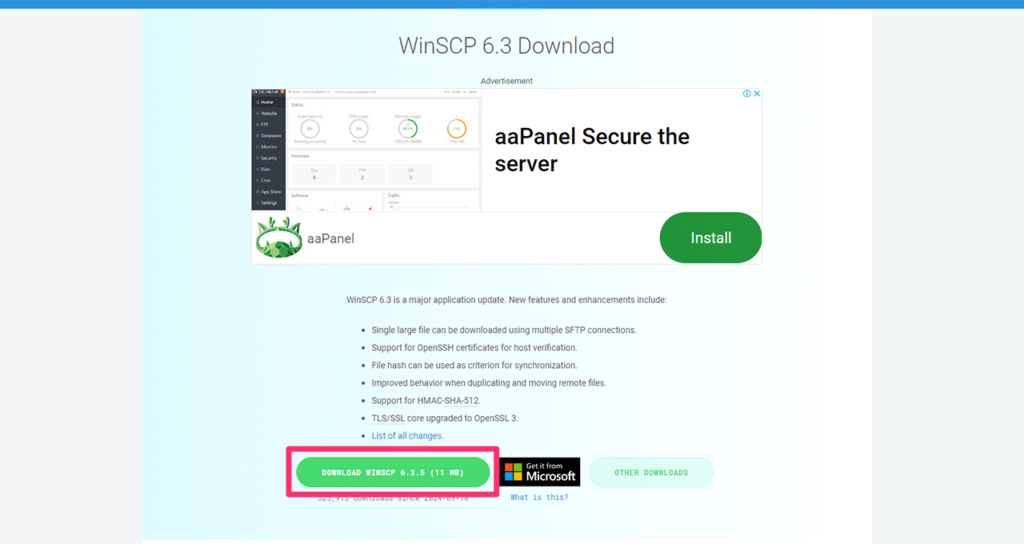
ダウンロードしたインストーラをダブルクリックしてください。
「すべてのユーザー用にインストール(A)(推奨)」をクリックします。
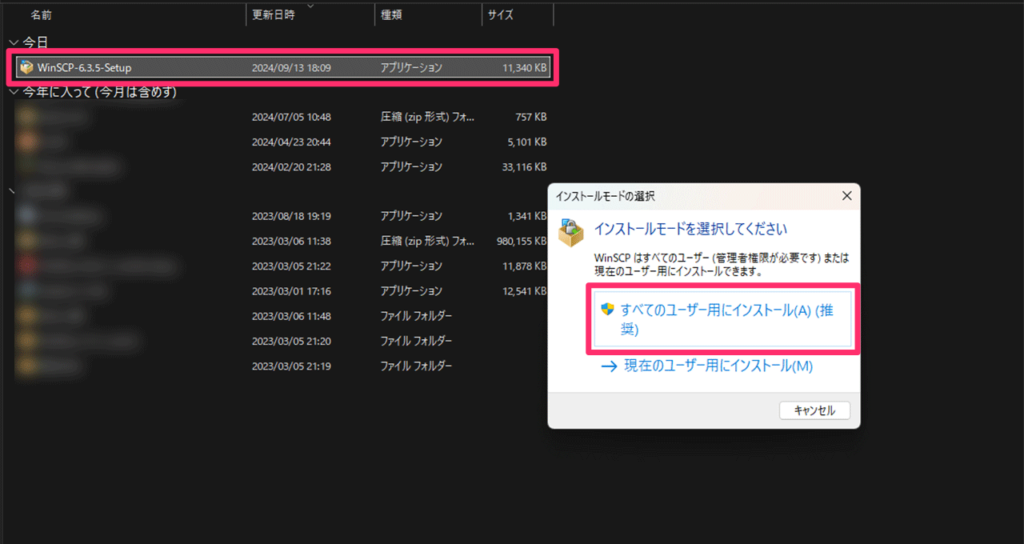
ライセンスの同意画面が表示されます。「許諾(A)」をクリックします。
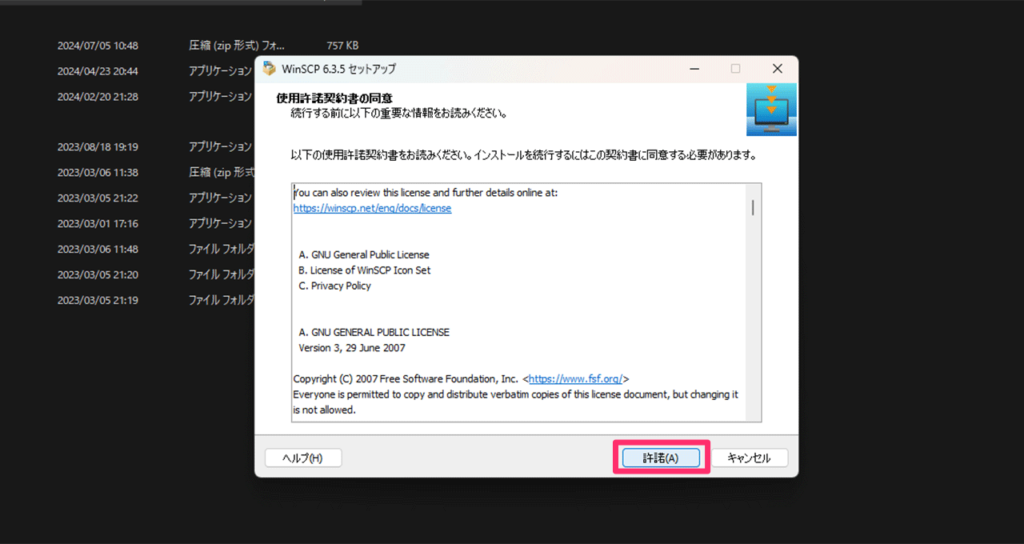
「標準的なインストール(T)(推奨)」にチェックを入れ、「次へ(N)」をクリックしてください。

インターフェイスのスタイルを選択します。お好みで問題ありませんが、今回は「コマンダー(C)」を選択します。
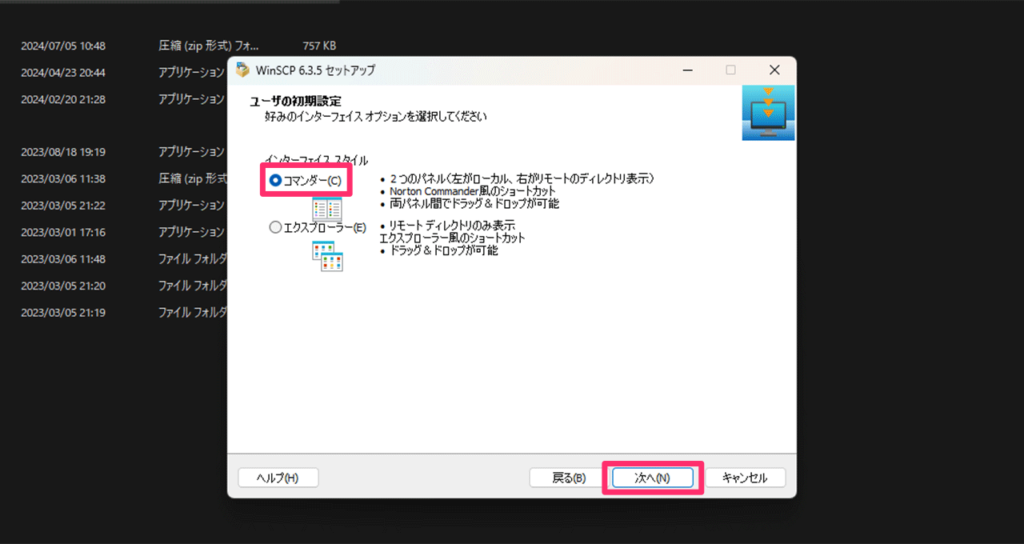
インストール内容を確認して、「インストール(l)」をクリックします。
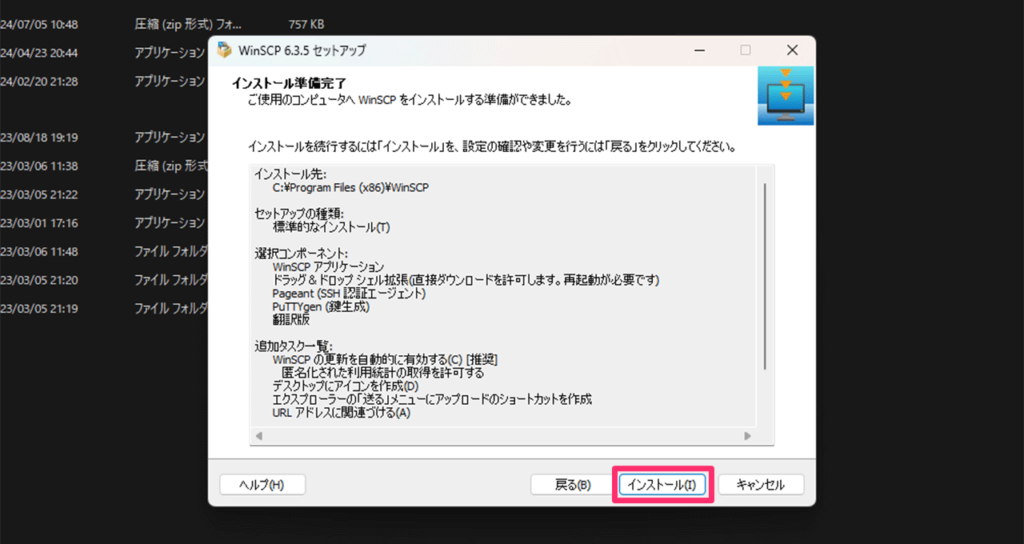
インストールが完了したら、「スタートページを開く」のチェックを外し「完了(F)」をクリックします。
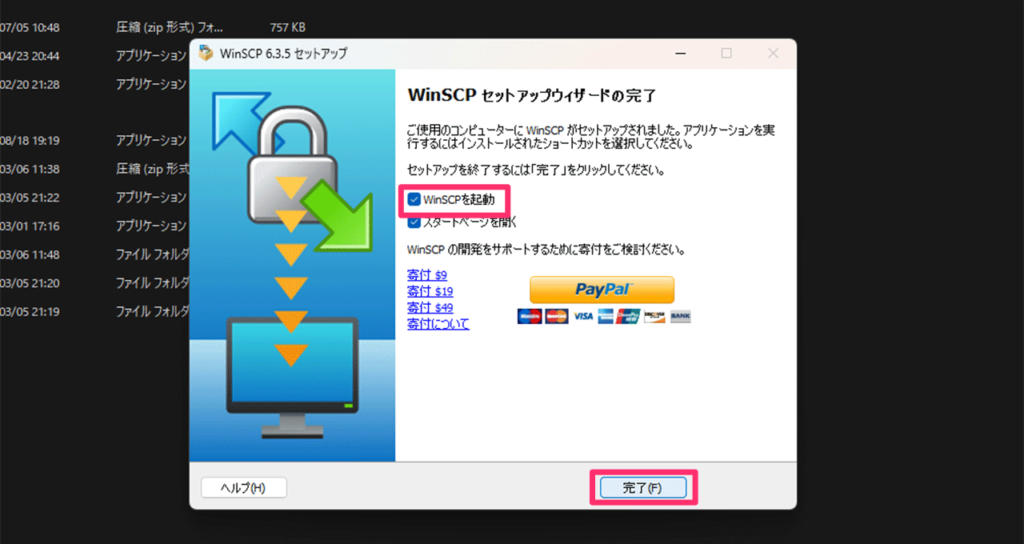
これでWinSCPのインストール作業は完了です。
WinSCPをお使いの方は新規接続画面に以下の情報を入力します。
| 設定項目 | 設定内容 |
|---|---|
| 転送プロトコル | SFTP |
| ホスト名 | サーバーのIPアドレス |
| ユーザー名 | root |
| パスワード | 申し込み時に登録したrootパスワード |
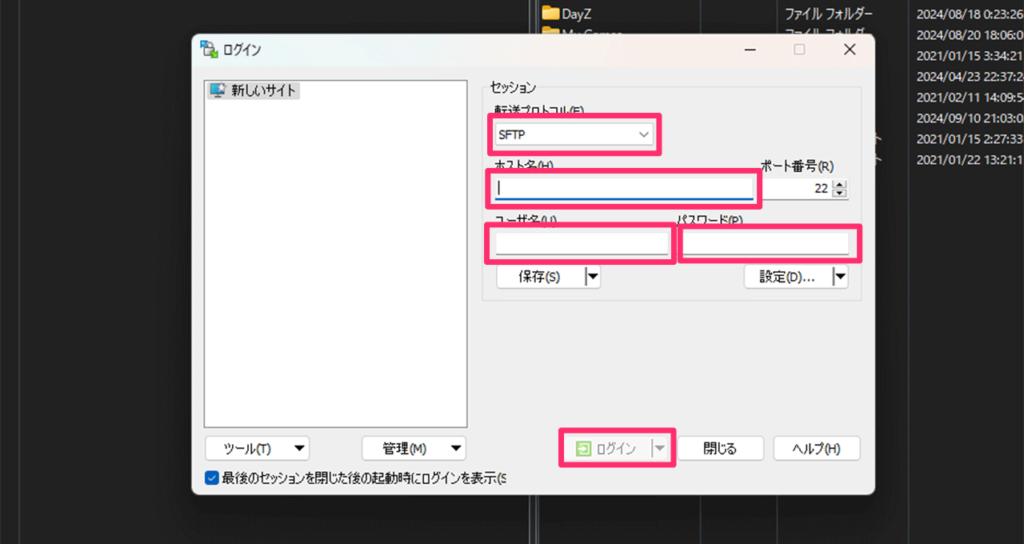
サーバーに接続できたら、先ほどLinuxフォルダに作成した設定ファイル(serverconfig.txt)をダウンロードします。
パスの入力欄に以下のパスを入力してください。
/opt/Terraria/1449/Linux/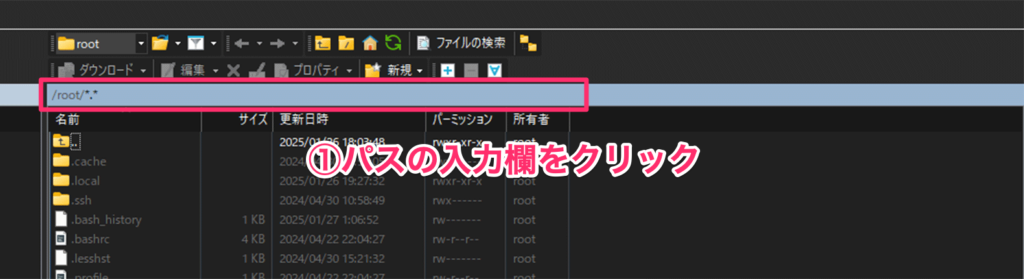

「serverconfig.txt」というファイルがあると思います。右クリックでPCにダウンロードしましょう。
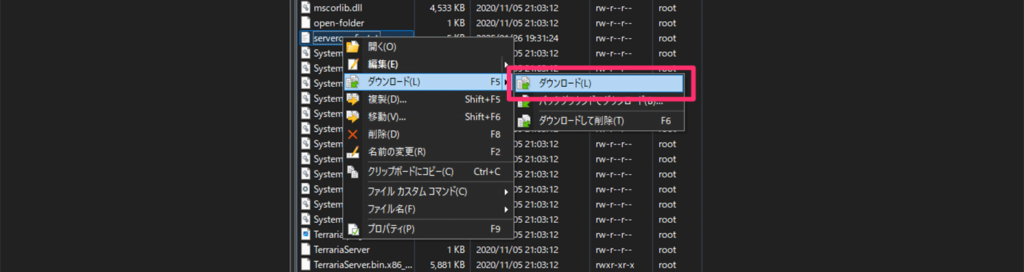
ダウンロードした「serverconfig.txt」をお使いテキストエディターで開いてください。メモ帳でも問題ありません。
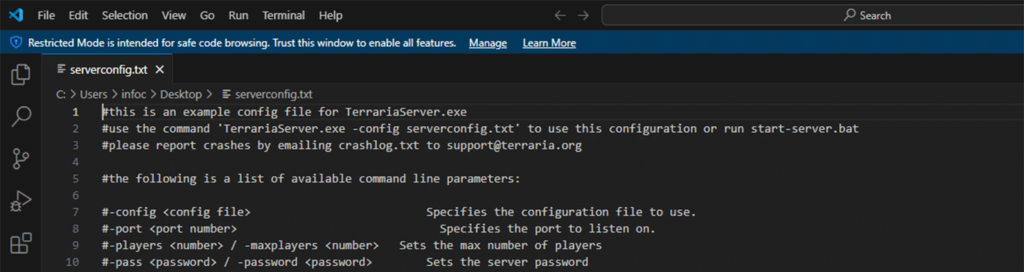
25行目付近に書かれている通り、設定を反映されるには、設定したい項目の# を外して任意の値を入力します。
#remove the # in front of commands to enable them.(#コマンドを有効にするには、コマンドの前の#を削除します。)今回は以下の項目を設定しました。
world=/root/.local/share/Terraria/Worlds/MyTerraria.wld
autocreate=2
worldname=MyTerraria
difficulty=0
maxplayers=4
password=mypass
worldpath=/root/.local/share/Terraria/Worlds/world とworldpath はワールドデータとパスを設定しますが、Linuxサーバーの場合は/root/.local/share/Terraria/Worlds/ に保存されます。
MyTerraria.wld の「MyTerraria」はworldname で設定したワールド名と同じファイル名になります。
修正後の「serverconfig.txt」の全体像はこちら
#this is an example config file for TerrariaServer.exe
#use the command 'TerrariaServer.exe -config serverconfig.txt' to use this configuration or run start-server.bat
#please report crashes by emailing crashlog.txt to support@terraria.org
#the following is a list of available command line parameters:
#-config <config file> Specifies the configuration file to use.
#-port <port number> Specifies the port to listen on.
#-players <number> / -maxplayers <number> Sets the max number of players
#-pass <password> / -password <password> Sets the server password
#-world <world file> Load a world and automatically start the server.
#-autocreate <#> Creates a world if none is found in the path specified by -world. World size is specified by: 1(small), 2(medium), and 3(large).
#-banlist <path> Specifies the location of the banlist. Defaults to "banlist.txt" in the working directory.
#-worldname <world name> Sets the name of the world when using -autocreate.
#-secure Adds addition cheat protection to the server.
#-noupnp Disables automatic port forwarding
#-steam Enables Steam Support
#-lobby <friends> or <private> Allows friends to join the server or sets it to private if Steam is enabled
#-ip <ip address> Sets the IP address for the server to listen on
#-forcepriority <priority> Sets the process priority for this task. If this is used the "priority" setting below will be ignored.
#-disableannouncementbox Disables the text announcements Announcement Box makes when pulsed from wire.
#-announcementboxrange <number> Sets the announcement box text messaging range in pixels, -1 for serverwide announcements.
#-seed <seed> Specifies the world seed when using -autocreate
#remove the # in front of commands to enable them.
#Load a world and automatically start the server.
world=/root/.local/share/Terraria/Worlds/MyTerraria.wld
#Creates a new world if none is found. World size is specified by: 1(small), 2(medium), and 3(large).
#autocreate=2
#Sets the world seed when using autocreate
#seed=AwesomeSeed
#Sets the name of the world when using autocreate
#worldname=MyTerraria
#Sets the difficulty of the world when using autocreate 0(classic), 1(expert), 2(master), 3(journey)
#difficulty=0
#Sets the max number of players allowed on a server. Value must be between 1 and 255
maxplayers=4
#Set the port number
port=7777
#Set the server password
password=mypass
#Set the message of the day
#motd=Please don�t cut the purple trees!
#Sets the folder where world files will be stored
worldpath=/root/.local/share/Terraria/Worlds/
#Sets the number of rolling world backups to keep
#worldrollbackstokeep=2
#The location of the banlist. Defaults to "banlist.txt" in the working directory.
#banlist=banlist.txt
#Adds addition cheat protection.
#secure=1
#Sets the server language from its language code.
#English = en-US, German = de-DE, Italian = it-IT, French = fr-FR, Spanish = es-ES, Russian = ru-RU, Chinese = zh-Hans, Portuguese = pt-BR, Polish = pl-PL,
#language=en-US
#Automatically forward ports with uPNP
#upnp=1
#Reduces enemy skipping but increases bandwidth usage. The lower the number the less skipping will happen, but more data is sent. 0 is off.
#npcstream=60
#Default system priority 0:Realtime, 1:High, 2:AboveNormal, 3:Normal, 4:BelowNormal, 5:Idle
priority=1
#Reduces maximum liquids moving at the same time. If enabled may reduce lags but liquids may take longer to settle.
#slowliquids=1
#Journey mode power permissions for every individual power. 0: Locked for everyone, 1: Can only be changed by host, 2: Can be changed by everyone
#journeypermission_time_setfrozen=2
#journeypermission_time_setdawn=2
#journeypermission_time_setnoon=2
#journeypermission_time_setdusk=2
#journeypermission_time_setmidnight=2
#journeypermission_godmode=2
#journeypermission_wind_setstrength=2
#journeypermission_rain_setstrength=2
#journeypermission_time_setspeed=2
#journeypermission_rain_setfrozen=2
#journeypermission_wind_setfrozen=2
#journeypermission_increaseplacementrange=2
#journeypermission_setdifficulty=2
#journeypermission_biomespread_setfrozen=2
#journeypermission_setspawnrate=2他にもシード値やチート防止機能などの設定ができますので、皆さんの好みに合わせて編集してみてください。
| 項目 | 内容 |
|---|---|
| -config | 使用する設定ファイルを指定します。 |
| -port | サーバーが待ち受けるポート番号を指定します。 |
| -players / -maxplayers | 最大プレイヤー数を設定します。 |
| -world | 指定したワールドファイルをロードし、サーバーを自動で開始します。 |
| -autocreate | 指定されたサイズのワールドを作成します。1: 小サイズ、2: 中サイズ、3: 大サイズ。 |
| -banlist | Banリストの保存場所を指定します。デフォルトは作業ディレクトリ内の banlist.txt です。 |
| -worldname | -autocreate 使用時に作成するワールドの名前を設定します。 |
| -secure | サーバーに追加のチート保護を適用します。 |
| -noupnp | 自動ポート転送(UPnP)を無効にします。 |
| -steam | Steamサポートを有効にします。 |
| -lobby または | Steamが有効の場合、友達のみ参加を許可するか、プライベートに設定します。 |
| -ip | サーバーが待ち受けるIPアドレスを指定します。 |
| -forcepriority | サーバープロセスの優先度を設定します。この設定を使用すると下の priority 設定は無視されます。 |
| -disableannouncementbox | ワイヤーからのパルスによるアナウンスボックスのメッセージ表示を無効にします。 |
| -announcementboxrange | アナウンスボックスのメッセージ範囲をピクセル単位で設定します。-1 でサーバー全体に通知可能。 |
| -seed | -autocreate 使用時に指定するワールドのシード値を設定します。 |
編集ができたら、保存してサーバーにアップロードしましょう。WinSCPを使って、/opt/Terraria/1449/Linux/ フォルダにアップロードします。

これで設定ファイルの作業は完了です。
サーバーを起動
いよいよサーバーを起動させます。
TeraTermに戻ってください。接続が切れてしまっている場合は再度ログインし、以下のコマンドでサーバーファイルがあるところまで移動します。
cd /opt/Terraria/1449/Linuxサーバー起動ファイルの実行権限を変更します。
chmod +x TerrariaServer.bin.x86_64以下のコマンドでサーバーを起動します。
./TerrariaServer.bin.x86_64 -config serverconfig.txt問題なく起動できれば、「: Server started」と表示されます。
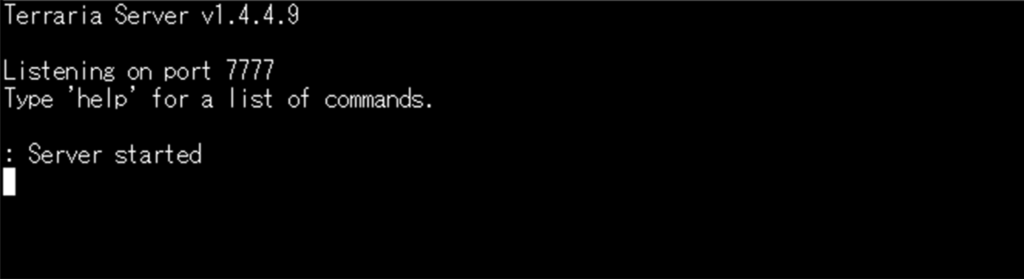
立てたテラリアサーバーにスマホ版テラリアから接続する
テラリアのスマホアプリから立てたサーバーに接続してみます。アプリを起動して、「マルチプレイヤー」をタップしてください。
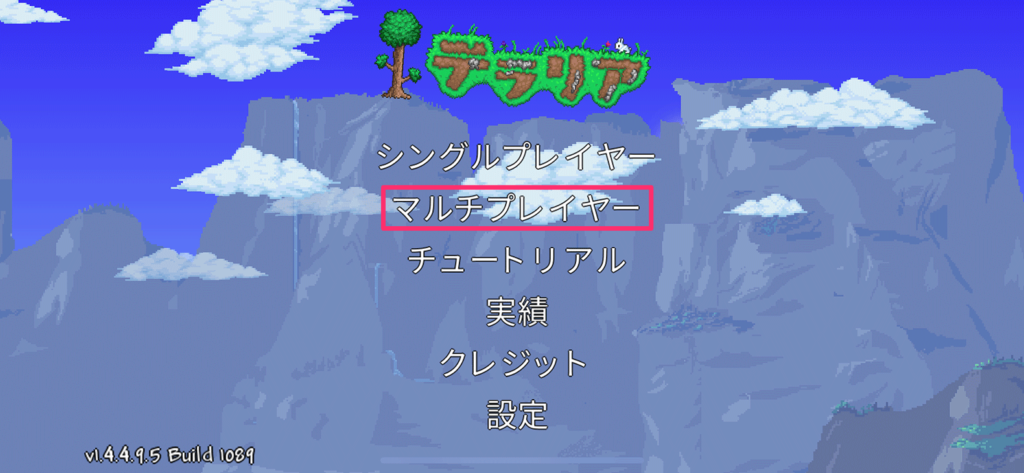
プレイヤーを選択します。

「オンライン」の「ついか」をタップします。
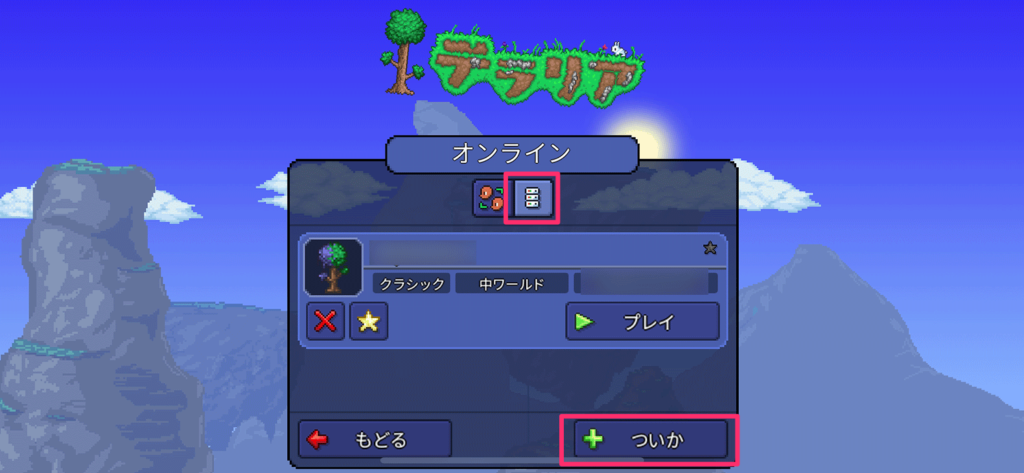
「サーバーIP」にIPアドレス、「サーバーポート」はそのまま「7777」で問題ありません。
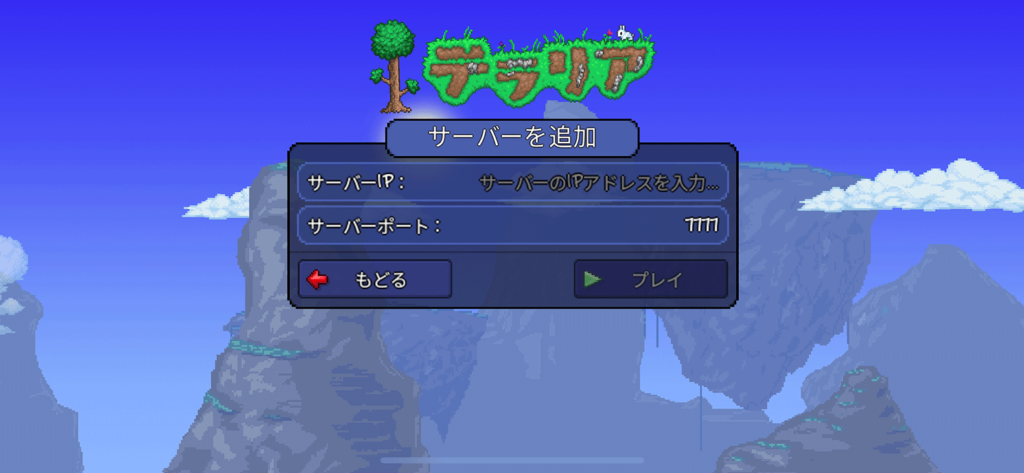
サーバーにパスワードを設定した方はパスワードを入力してください。
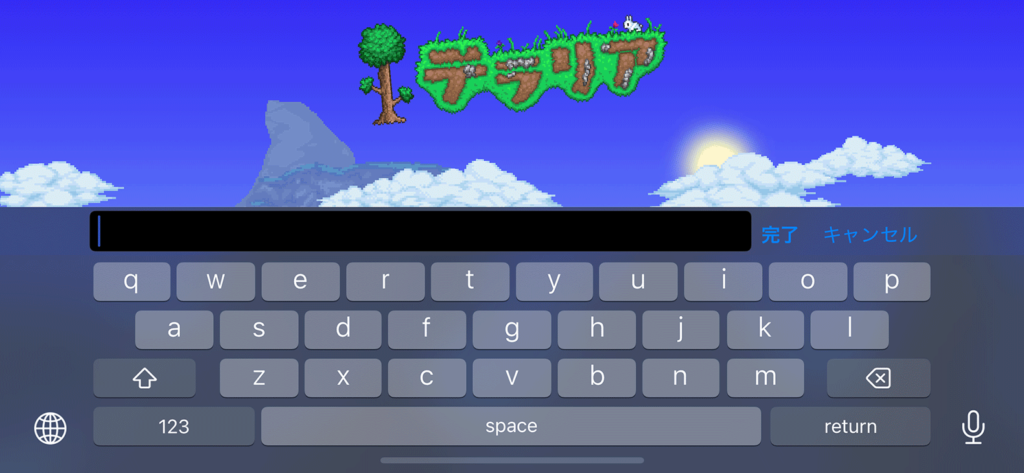
これで無事にサーバーに参加できると思います。
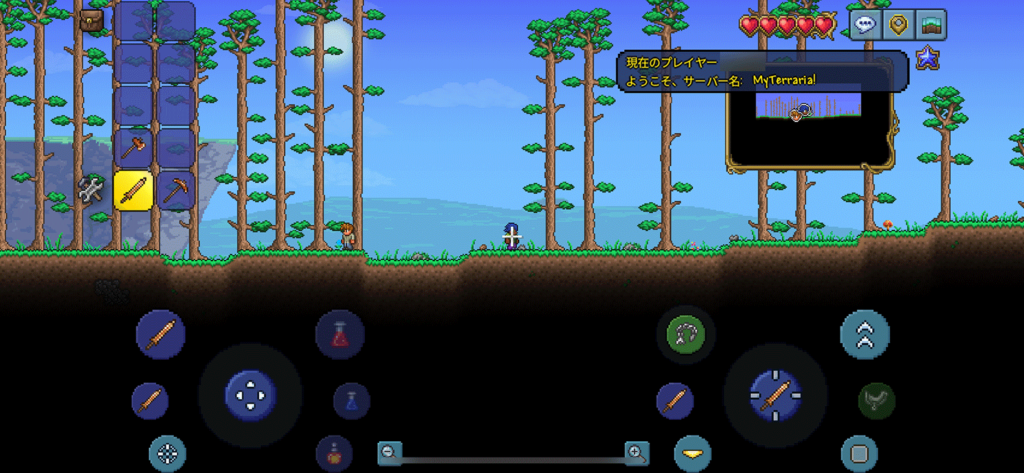
ワールドの自動生成を停止させる
今の状態では、サーバーを起動させるたびにワールドが再作成されてしまいます。「serverconfig.txt」にある自動生成の設定を無効化しましょう。
一旦起動させたサーバーを停止させます。: の後にexit と打ち込んでEnterを押してください。
exit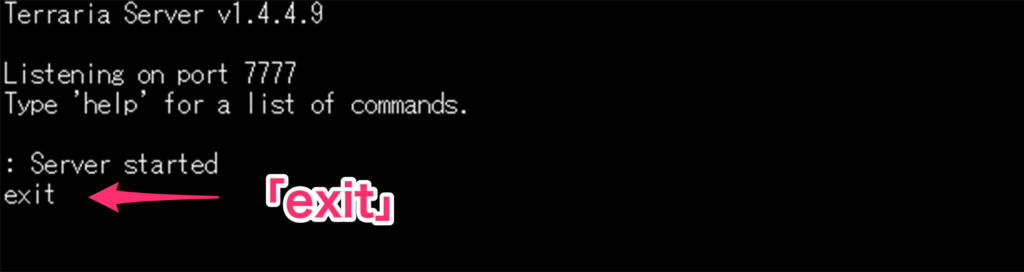
サーバーを停止させたら、PCにダウンロードしてあるserverconfig.txtを編集します。
autocreate の先頭に# を追記してください。
#Creates a new world if none is found. World size is specified by: 1(small), 2(medium), and 3(large).
#autocreate=2保存してWinSCPでサーバーにアップロードしましょう。

再度サーバーを起動させます。
./TerrariaServer.bin.x86_64 -config serverconfig.txt既存のワールドが読み込まれていると思います。これでテラリアサーバーの構築作業は完了です。
【上級編】VPS起動時にテラリアサーバーを自動起動させる
VPSをシャットダウンすると、テラリアサーバーも落ちますが、現状では、VPSを再度起動してもテラリアサーバーはコマンドラインから起動させない限り自動で立ち上げることはありません。
通常であればVPSをシャットダウンせずに常時起動させておけば良いですが、ホスティング企業によるメンテナンス等で強制的にシャットダウンさせられることがあります。
その度に毎回サーバーにSSH接続して、コマンドを使ってサーバーを起動させるのはとても面倒です。
VPSを起動させたら自動的にテラリアサーバーも起動させるようにしておくと便利なので、その方法を紹介します。
テラリア専用のLinuxユーザーを作成する
rootユーザーでテラリアサーバーを起動しても良いですが、セキュリティの観点からテラリアサーバー専用のLinuxユーザーを作成しましょう。
以下のコマンドで「Terraria」というLinuxユーザーを作成します。
adduser --disabled-login --gecos "Terraria Server User" terrariaテラリアサーバーの保存先フォルダの所有者を「Terraia」ユーザーに変更しておきます。
sudo chown -R terraria:terraria /opt/Terraria/テラリアサーバーのサービスを作成する
Terrariaサーバー用サービスファイルを作成します。
vim /etc/systemd/system/terraria.serviceキーボードの「i」を押して編集モードにし、ファイルの中身を以下のとおりにします。
[Unit]
Description=Terraria Server
After=network.target
[Service]
Type=simple
ExecStart=/opt/Terraria/1449/Linux/TerrariaServer.bin.x86_64 -config /opt/Terraria/1449/Linux/serverconfig.txt
WorkingDirectory=/opt/Terraria/1449/Linux/
User=terraria
Restart=on-failure
[Install]
WantedBy=multi-user.target| 項目 | 内容 |
|---|---|
| ExecStart | 実行するTerrariaサーバーの起動ファイルへのパスを指定します。設定ファイルを使いたい場合は、-configオプションで設定ファイルを指定してください。 |
| WorkingDirectory | Terrariaサーバーの起動ファイルが置かれているディレクトリのパス。 |
| User | Terrariaサーバーを実行するLinuxユーザー |
入力できたら、「esc」で編集モードを終了し、「:wq」を押して保存します。
サービスファイルの権限を設定します。
chmod 644 /etc/systemd/system/terraria.service作成したサービスを有効化させます。
systemctl daemon-reload
systemctl enable terraria.service
systemctl start terraria.serviceサービスが正常に起動しているか確認します。
systemctl status terraria.serviceactive (running)と表示されていれば成功です。
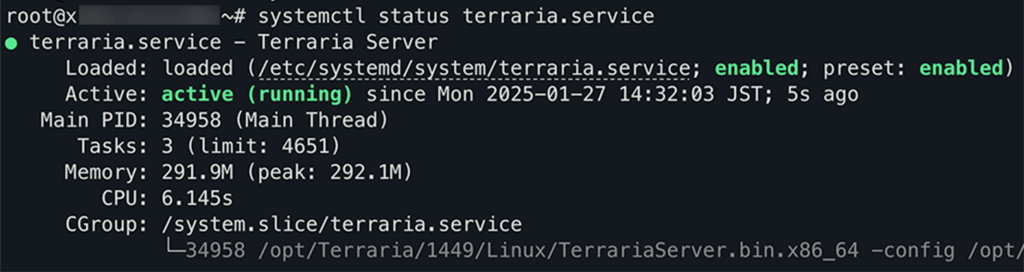
VPSの起動時にテラリアサーバーも自動起動するか確認してみます。VPSを再起動させます。
rebootサービスが起動しているか確認してみます。
systemctl status terraria.serviceこれでVPS起動時にTerrariaサーバーが自動起動するようになりました。
サーバー設定の変更方法
サーバー設定は基本的に「serverconfig.txt」で行います。サーバー構築時にも編集したと思いますが、途中で変更したい場合もこのファイルの内容を編集して、サーバーにアップロードしてください。
serverconfig.txtで設定できる項目は以下の通りです。
| 項目 | 説明 |
|---|---|
| -config <config file> | 使用する設定ファイルを指定します。 |
| -port <port number> | サーバーが待ち受けるポート番号を指定します。 |
| -players <number> / -maxplayers <number> | 最大プレイヤー数を設定します。 |
| -pass <password> / -password <password> | サーバーのパスワードを設定します。 |
| -world <world file> | 指定したワールドファイルをロードし、サーバーを自動で開始します。 |
| -autocreate <#> | 指定されたサイズのワールドを作成します。 1: 小サイズ、2: 中サイズ、3: 大サイズ。 |
| -banlist <path> | Banリストの保存場所を指定します。 デフォルトは作業ディレクトリ内の banlist.txt です。 |
| -worldname <world name> | -autocreate 使用時に作成するワールドの名前を設定します。 |
| -secure | サーバーに追加のチート保護を適用します。 |
| -noupnp | 自動ポート転送(UPnP)を無効にします。 |
| -steam | Steamサポートを有効にします。 |
| -lobby <friends> または <private> | Steamが有効の場合、友達のみ参加を許可するか、プライベートに設定します。 |
| -ip <ip address> | サーバーが待ち受けるIPアドレスを指定します。 |
| -forcepriority <priority> | サーバープロセスの優先度を設定します。この設定を使用すると下の priority 設定は無視されます。 |
| -disableannouncementbox | ワイヤーからのパルスによるアナウンスボックスのメッセージ表示を無効にします。 |
| -announcementboxrange <number> | アナウンスボックスのメッセージ範囲をピクセル単位で設定します。 -1 でサーバー全体に通知可能。 |
| -seed <seed> | -autocreate 使用時に指定するワールドのシード値を設定します。 |
設定ファイルをアップロードしたら、テラリアサーバーを再起動してください。
立てたサーバーに接続できない場合
状況別に立てたサーバーに接続できない場合の対処法をまとめました。
サーバーが停止している
サーバーが停止しているか確認してみてください。
Xserver VPSを使用している方はVPS管理画面の右上から「起動」状態になっているか確認します。
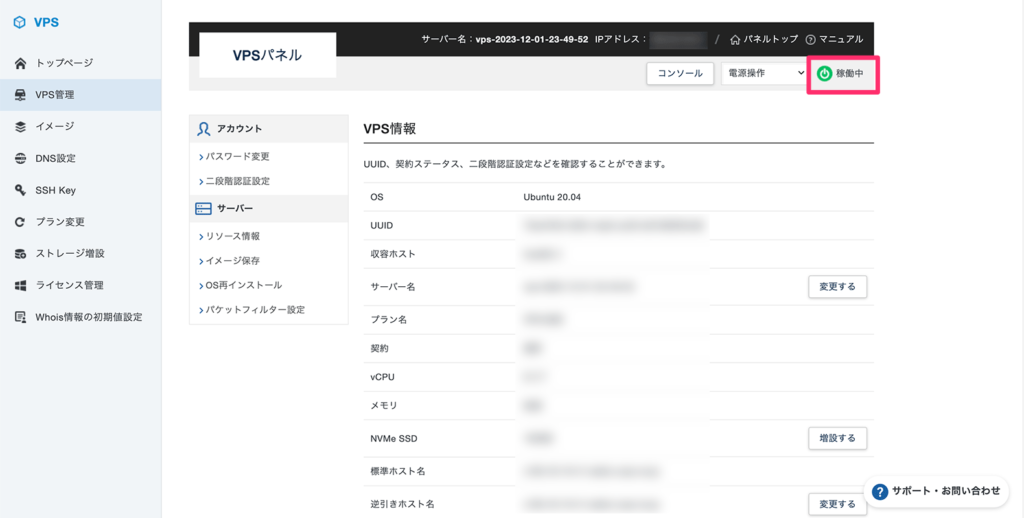
VPS自体は起動していても、サーバーのシステムが落ちている場合があります。
ポートが解放されていない
ポートが解放されていないとサーバー検索画面に表示されません。
Xserver VPSの場合「パケットフィルター設定」でポートの解放ができます。
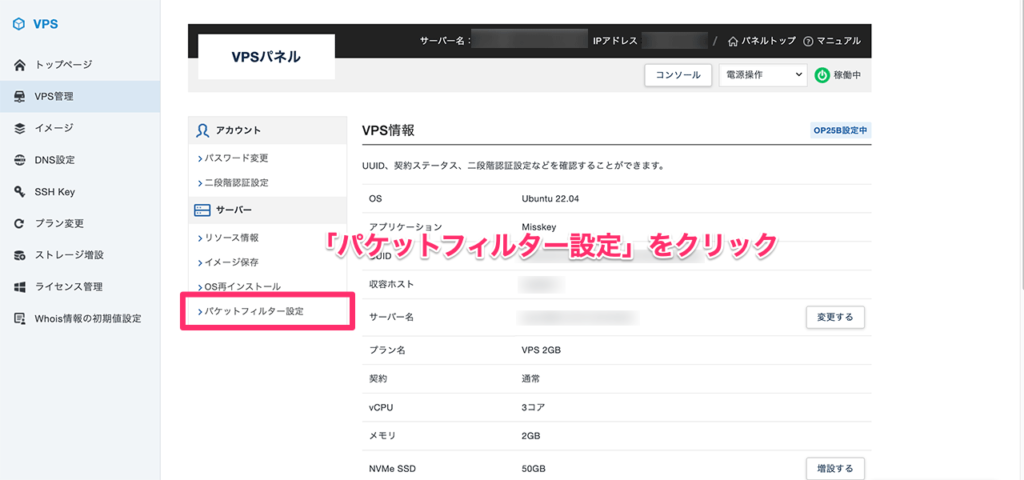
TCPの「7777」ポートが解放されているか確認してみてください。
サーバー環境設定ファイルに不備がある
サーバー環境設定ファイルを編集した場合、なんらか不備があり、サーバーの起動に失敗している場合があります。
ワールドデータへのパスや各項目に不正の値が設定されているとサーバーがクラッシュする可能性があります。
起動するサーバー起動ファイルを間違えている
ダウンロードしたテラリアサーバーのファイルには「TerrariaServer.bin.x86_64」と「TerrariaServer.exe」の2つのサーバー起動ファイルがあります。Linuxサーバーでテラリアサーバーを起動する場合は「TerrariaServer.bin.x86_64」を使って起動させる必要があります。
スマホ版テラリアのマルチプレイサーバーに関するよくある質問
- iOSとAndroidでクロスプレイすることはできる?
-
スマホ版テラリアではiOSとAndroidでクロスプレイすることができます。
- PC版テラリアとスマホ版テラリアはクロスプレイすることはできる?
-
PC版テラリアとスマホ版テラリアのクロスプレイは公式的にはサポートされていません。ただ、TShockサーバーを立てて、クロスプレイプラグインを入れることでクロスプレイができるようになります。
TShockサーバーは有志が作成しているサーバーのため、公式サポートはされておらず、動作は保証されませんが、クロスプレイしたい方はチェックしてみてください。
まとめ
スマホ版テラリアのマルチプレイには、複数の方法があり、各方法にメリットとデメリットがあります。
ローカル通信を利用したプレイは手軽ですが、同じWi-Fi環境が必要です。専用アプリを使用すると、場所を問わずプレイ可能ですが、アプリの有料料金や安定性が問題となることがあります。最も安定した方法は専用サーバーを立てることで、複数のプレイヤーとのプレイが可能ですが、セットアップが少し複雑で費用もかかります。
ただ、専用サーバーを立てることができれば、プレイ人数が多くても安定した接続を維持でき、複数のプレイヤーが参加する際にも快適にマルチプレイすることができます。
テラリアの魅力を存分に楽しむためには、専用サーバーの利用が最適な選択肢と言えるでしょう。ぜひ、自分だけのサーバーを立てて、友達と共に冒険を広げてみてください!